
Saturs
iMacs ir aprīkots ar tīmekļa kameru, kas ļauj fotografēt un videoklipus, kurus var kopīgot ar citiem, izmantojot e-pastu vai iPhoto. IMac iekšējā tīmekļa kamera atrodas monitora augšējā centrā. Tā kā tas ir iebūvēts jūsu datorā, to lietošana aizņem tikai dažus soļus (salīdzinot ar ārējām tīmekļa kamerām, kuras var ieslēgt vai izslēgt, bet vispirms jābūt instalētām un savienotām). IMac webcam ir arī ātrs un vienkāršs veids, kā fotografēt, kamēr atrodaties datorā, nevis izņemt un augšupielādēt ar digitālo kameru.
Instrukcijas
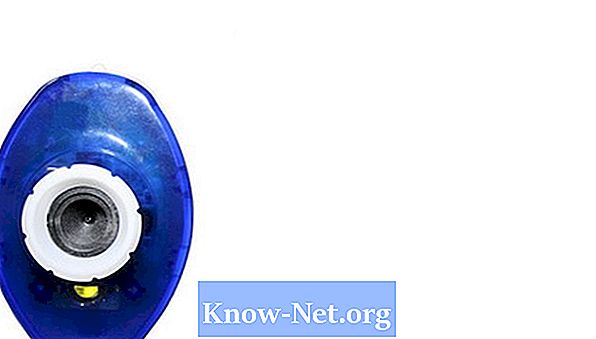
-
Pierakstieties savā kontā savā iMac. Jebkurš konts, pat ne-administratora konts, var piekļūt tīmekļa kameras vadīklām. Pieteikšanās ar savu lietotājvārdu un paroli ļaus saglabāt tīmekļa kameru fotogrāfijas savās mapēs.
-
Atrodiet un palaidiet Photo Booth, tīmekļa lietojumprogrammu. To var atrast, atrodoties dokā, kas atrodas darbvirsmas apakšā, vai izvēlnē Finder. Varat arī mēģināt izmantot Spotlight meklēšanas sistēmu, lai to atrastu, noklikšķinot uz lupas ikonas darbvirsmas augšējā labajā stūrī. Photo Booth ir standarta webcam programmatūra iMac, un ir rūpnīcā instalēta iMacs ar Mac OS X vai jaunāku.
-
Pielāgojiet lietojumprogrammas Photo Booth iestatījumus. Apakšējā kreisajā stūrī ir trīs iespējas - viena kadra, ātra fotografēšana un video - jūs varat izvēlēties. Viens kadrs veido vienu attēlu, ātra uzņemšana padara četrus attēlus pēc kārtas, un video uzņemšana ļauj uzņemt filmu.
-
Piešķiriet kamerai un noklikšķiniet uz sarkanās pogas, kas atrodas Photo Booth lietojumprogrammas apakšējā centrā. Zaļā gaisma, kas atrodas pa labi no webcam objektīva, norāda, ka kamera ir ieslēgta. Lai pievienotu efektu jūsu tīmekļa attēlu attēliem, lietojumprogrammas apakšējā labajā pusē noklikšķiniet uz "Efekti".
-
Noklikšķiniet uz kreisās un labās bultiņas programmas apakšā. Pārlūkojiet uzņemtos fotoattēlus un atlasiet tiem pieejamās iespējas. Varat nosūtīt tos pa e-pastu, importēt uz iPhoto, izmantot tos kā profila attēlu. Šīs opcijas var iestatīt, noklikšķinot uz fotoattēla un opcijas, kas norādītas attēla augšdaļā.
Kā
- Ja uzņemtajiem fotoattēliem ir netīrumi, izmantojiet mitru mikrošķiedras audumu, lai noslaucītu kameras objektīvu.
- Varat saglabāt fotoattēlus, velkot tos uz iMac mapi.
- Jūs varat izmantot webcam, izmantojot tērzēšanas lietojumprogrammas, piemēram, Skype; iestatījumu iestatīšana tērzēšanas lietojumprogrammā un video iespēju iespējošana.
Kas jums nepieciešams
- imac
- Photo Booth lietojumprogramma


